Vì vậy, bạn đã quên mật mã điện thoại thông minh của mình và bạn có bị khóa khỏi thiết bị không? Đừng lo lắng, điều này xảy ra thường xuyên hơn bạn nghĩ.
Có một số cách bạn có thể bị khóa khỏi điện thoại thông minh của mình. Có lẽ bạn đã phát hiện ra một chiếc điện thoại cũ trong số một số lộn xộn và khi cố gắng đăng nhập, nhận ra bạn đã quên mật mã. Có lẽ bạn đã từng sử dụng máy quét dấu vân tay hoặc nhận dạng khuôn mặt trên điện thoại thông minh của mình và bạn không nhớ mật mã dự phòng.
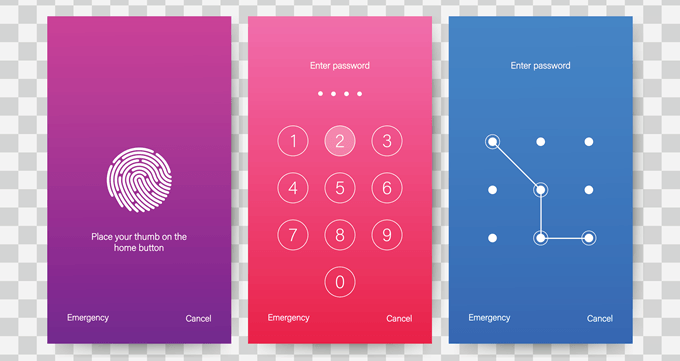
Hãy nhớ rằng nếu bạn khởi động lại thiết bị của mình, bạn sẽ cần nhập mật mã thủ công trước khi có thể tiếp tục sử dụng các tùy chọn sinh trắc học của mình. Có lẽ gần đây, bạn đã cập nhật mật mã của mình vì lý do bảo mật và thiên đường khá nhớ nó.
Dù lý do là gì, chúng tôi sẽ ở đây để giúp bạn đăng nhập lại vào điện thoại của bạn. Có một số phương pháp bạn có thể sử dụng. Kiểm tra tùy chọn của bạn.
Xóa thiết bị bằng Google ‘Tìm thiết bị của tôi
Vui lòng lưu ý tùy chọn này với việc xóa tất cả thông tin trên devicea và đặt lại về cài đặt gốc như khi mua lần đầu tiên. Đây là tùy chọn không phù hợp nếu bạn không có thông tin trên thiết bị của mình, nhưng đây là một cách hiệu quả để quay lại thiết bị bị khóa.
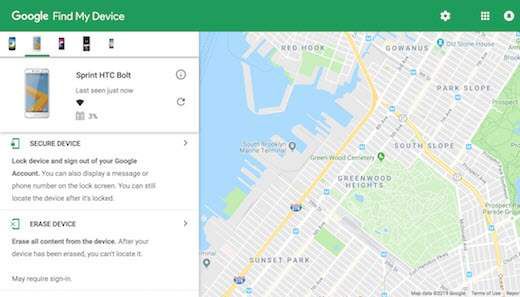
Để sử dụng phương pháp này, thiết bị của bạn cũng sẽ cần phải đăng nhập vào tài khoản Google của bạn. Nếu có, hãy truy cập trang Google Tìm thiết bị của tôi trên trình duyệt web từ máy tính, máy tính bảng hoặc điện thoại thông minh khác. Nếu dịch vụ đã xác định điện thoại của bạn, nó sẽ hiển thị thông tin của thiết bị, bao gồm tên, cách đây bao lâu, nhà mạng và tỷ lệ phần trăm pin.
Nếu dịch vụ đã định vị thiết bị của bạn, hãy nhấp vào tùy chọn làm mới cho đến khi phát hiện thấy nó. Nếu thiết bị của bạn được đăng nhập vào tài khoản Google, cuối cùng thiết bị sẽ nhận thiết bị.
Từ đây, chọn EraseDevicevà chọn lại cho bước thứ hai. Sau đó, bạn sẽ được chuyển đến trang đăng nhập Google, nơi bạn sẽ phải nhập thông tin tài khoản Google của mình. Làm điều này và quá trình sẽ bắt đầu. Sau khi hoàn tất, bạn sẽ có thể thiết lập điện thoại thông minh của mình thành một thiết bị mới và thiết lập mật mã mà bạn có thể sử dụng.
Khôi phục cài đặt gốc
Giống như tùy chọn đầu tiên, điều này sẽ xóa tất cả thông tin trên thiết bị và đưa nó trở lại cài đặt gốc. Tuy nhiên, đây là một tùy chọn mà bạn có thể thất nghiệp mà không cần phải truy cập trang Google Find My Device.
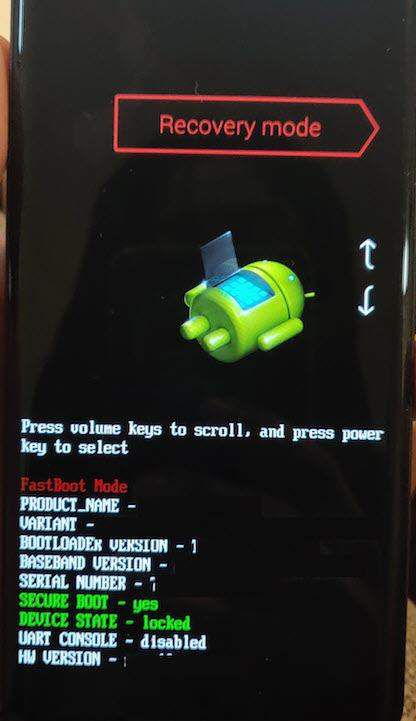
Để sử dụng tùy chọn này, bạn phải khởi động thiết bị vào Chế độ khôi phục. Cách tiêu chuẩn để thực hiện việc này là tắt nguồn thiết bị và sau đó giữ nút nguồn và nút giảm âm lượng cùng một lúc. Điều này sẽ đưa bạn đến bộ tải khởi động của thiết bị.
Chức năng có thể thay đổi tùy theo thiết bị. Một số thiết bị có thể yêu cầu bạn giữ nút nguồn và nút tăng âm lượng. Chẳng hạn, các thiết bị mới hơn của Samsung yêu cầu bạn giữ nút nguồn, tăng âm lượng và nút Bixby để truy cập bộ tải khởi động.

Khi ở bộ tải khởi động, hãy sử dụng các phím âm lượng để điều hướng đến Chế độ khôi phụcvà nhấn nút nguồn để vào. Trong Chế độ khôi phụcđiều hướng đến Xóa dữ liệu / khôi phục cài đặt gốc.
Nhấn nút nguồn để xác nhận tùy chọn và thiết bị của bạn sẽ khởi động lại và xóa sạch tất cả dữ liệu của bạn. Sau khi hoàn thành, bạn sẽ có thể thiết lập điện thoại thông minh của mình thành một thiết bị mới với mật mã bạn có thể nhớ.
Hãy nhớ rằng các thiết bị Android mới hơn có thể yêu cầu bạn nhập mật khẩu email và mật khẩu cho tài khoản Google của bạn trước khi có thể tiến hành với một nhà máy. Khi bạn thực hiện việc này, việc thiết lập lại sẽ diễn ra suôn sẻ.
Tùy chọn Chế độ an toàn
Xin lưu ý tùy chọn này chỉ hoạt động nếu bạn có màn hình partylock tùy chỉnh được đặt trên điện thoại thông minh thay vì màn hình khóa chứng khoán. Chức năng này hoạt động vì chế độ an toàn sẽ vô hiệu hóa tất cả các ứng dụng của bên thứ ba trong khi bạn đã đăng nhập theo cách này.
Để khởi động vào chế độ an toàn, nhấn nút nguồntrên điện thoại thông minh của bạn và nhấn và giữ lâu Tùy chọn tắt nguồn. Điều này sẽ ngay lập tức đưa ra một dấu nhắc hỏi bạn có muốn khởi động lại vào chế độ an toàn không. Chọn ổn và thiết bị của bạn sẽ khởi động lại.
Khi ở chế độ an toàn, màn hình khóa của bên thứ ba sẽ bị tắt. Từ đây bạn có thể xóa mật khẩu hoặc gỡ cài đặt ứng dụng. Khởi động lại thiết bị của bạn một lần nữa và bạn sẽ có thể truy cập màn hình chính của bạn mà không cần nhập mật mã. Sau đó, bạn có thể đặt mật khẩu mới trên ứng dụng của bên thứ ba nếu bạn muốn hoặc đặt mật khẩu thông qua cài đặt Android gốc.
Mở khóa bằng Samsung ‘Tìm trang web MyMobile,
Xin lưu ý nếu bạn chưa thiết lập tài khoản Samsung, bạn có thể sử dụng tùy chọn này. Nhìn chung, đây là một cách rất dễ dàng để người dùng Samsung thiết lập lại mật mã của họ và lấy lại quyền truy cập vào điện thoại thông minh của họ. Truy cập trangSamsung Tìm điện thoại của tôi trên trình duyệt web từ máy tính, máy tính bảng hoặc điện thoại thông minh khác.
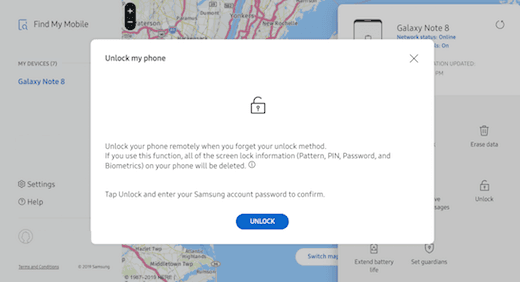
Đăng nhập vào Samsung của bạn tài khoản và chọn tùy chọn Khóa màn hình của tôi. Bạn sẽ thấy một tùy chọn để nhập mã PIN mới. Nhập mã PIN mới và chọn tùy chọn Khóa.
Sử dụng mã PIN mới này để đăng nhập vào thiết bị của bạn, nhưng hãy nhớ rằng mã này dành riêng cho dịch vụ Tìm di động của tôi. Bạn sẽ phải cập nhật mật mã vĩnh viễn trong cài đặt bảo mật của thiết bị của bạn để duy trì quyền truy cập vào điện thoại thông minh của bạn.
Truy cập Cầu gỡ lỗi Android (ADB)
Xin lưu ý đây là chức năng nâng cao chỉ hoạt động nếu điện thoại thông minh của bạn đã được root và nếu bạn đã cài đặt Cầu gỡ lỗi Android (ADB) trên thiết bị di động và máy tính của bạn (một phần của công cụ SDK Android). Tốt nhất là không thử tùy chọn này nếu bạn không quen với các công cụ này.
Bạn cũng có thể gặp sự cố với tùy chọn này nếu thiết bị của bạn được mã hóa theo mặc định. Nếu không, đặt lại mật khẩu của bạn thông qua ADB là phương pháp cắm và phát nhanh và gần. Về cơ bản, nó sẽ xóa tệp mật khẩu trên điện thoại thông minh của bạn, cho phép đăng nhập trực tiếp vào màn hình chính khi khởi động lại.
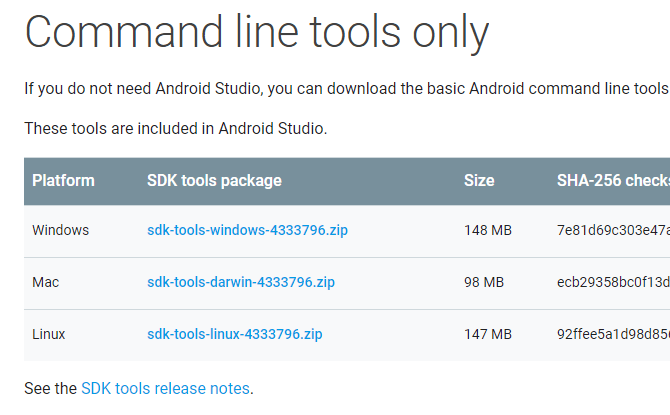
Kết nối điện thoại thông minh của bạn với Windows, Mac, hoặc máy tính Linux thông qua cáp dữ liệu USB. Truy cập thư mục cài đặt ADB của bạn và mở một cửa sổ nhắc lệnh.
Nhập lệnh - adb shell rm /data/system/gesture.key- và nhấn Enter. Nếu bạn có máy tính Mac hoặc Linux, bạn có thể mở cửa sổ Terminal, được tìm thấy trong thư mục Tiện íchtrong thư mục Ứng dụng.
Khi bạn đã thực hiện việc này, hãy khởi động lại điện thoại của bạn và bạn sẽ có thể truy cập thiết bị mà không cần mật mã. Sau khi bạn đăng nhập vào thiết bị của mình, bạn sẽ phải cập nhật mật mã vĩnh viễn vì phương pháp này là một biện pháp tạm thời.
Tùy chọn 'Quên mẫu'
Tùy chọn này chủ yếu dành cho điện thoại cũ, chạy Android 4.4hoặc sớm hơn, nhưng nếu thiết bị của bạn đáp ứng yêu cầu, thì đó là một lựa chọn tốt để dễ dàng truy cập vào điện thoại của bạn. Tính năng Quên mẫu là độc quyền cho mật mã kiểu mẫu.
Nó sẽ cho phép bạn đặt lại mật mã từ màn hình khóa sau năm lần thử không thành công. Sau đó, nhập mật mã không chính xác một lần nữa và bạn sẽ thấy một thông báo cung cấp cho bạn tùy chọn để mở khóa thiết bị của bạn bằng một câu hỏi bảo mật hoặc đợi 30 giây để thử lại. Nếu bạn có một câu hỏi bảo mật hoặc mã PIN dự phòng được thiết lập và ghi nhớ các chi tiết của nó, thì đó cũng là một tùy chọn với phương pháp này.
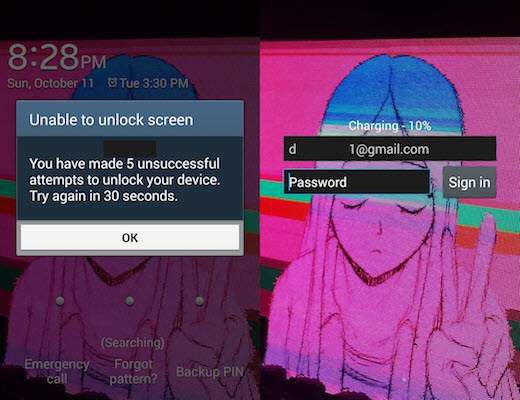
Nếu không, hãy chọn Tùy chọn Quên mẫu?nằm ở cuối màn hình và sau đó chọn Nhập chi tiết tài khoản Googlenếu tùy chọn này khả dụng. Một số thiết bị có thể chuyển trực tiếp sang bước tiếp theo, nơi bạn có thể nhập tên người dùng và mật khẩu Gmail được liên kết với thiết bị của mình.
Chọn Đăng nhậpvà bạn sẽ nhận được email đến tài khoản đó nơi bạn có thể vẽ mật mã mẫu mới, lưu lại và sử dụng mật mã để đăng nhập lại vào thiết bị của mình.
Thủ thuật gọi khẩn cấp
Tùy chọn này dành cho điện thoại cũ được mã hóa và chạy các phiên bản hệ thống giữa Android 5.0và 5.1.1. Đó là một lỗ hổng đã được sửa chữa trên các phiên bản Android cũ hơn. Tuy nhiên, đối với những người có phần mềm phù hợp, đó là một cách tiện lợi để bỏ qua màn hình khóa và truy cập vào điện thoại thông minh của bạn.
Về cơ bản, nó bị sập giao diện người dùng màn hình khóa, cho phép bạn bỏ qua yêu cầu mật mã và đăng nhập vào thiết bị của mình. Xin lưu ý rằng tùy chọn này rất bình thường và nó không được đảm bảo để hoạt động.
Chọn tùy chọn Cuộc gọi khẩn cấptrên màn hình khóa thiết bị của bạn. Khi trình quay số xuất hiện 10 dấu sao. Nhấn đúp vào các dấu sao để làm nổi bật các ký tự. Đảm bảo rằng tất cả chúng đều được tô sáng, chọn tùy chọn Sao chép.
Đặt con trỏ của bạn ở cuối bộ dấu sao đầu tiên và dán bộ khác vào trường. Lặp lại chức năng Sao chépvà Dánnày cho đến khi trường đầy và bạn không thể tô sáng nữa.
Sau đó, quay lại màn hình khóa và mở camera. Truy cập menu thả xuống thông báovà sau đó là biểu tượng Cài đặt. Từ đây, bạn sẽ được yêu cầu nhập mật khẩu.
Một lần nữa, dán các dấu sao đã sao chép trước đó của bạn vào trường mật khẩu bằng cách nhấn và giữ khoảng trắng và chọn Dán. Lặp lại hành động này cho đến khi màn hình khóa gặp sự cố và mở thiết bị của bạn trực tiếp đến màn hình chính.